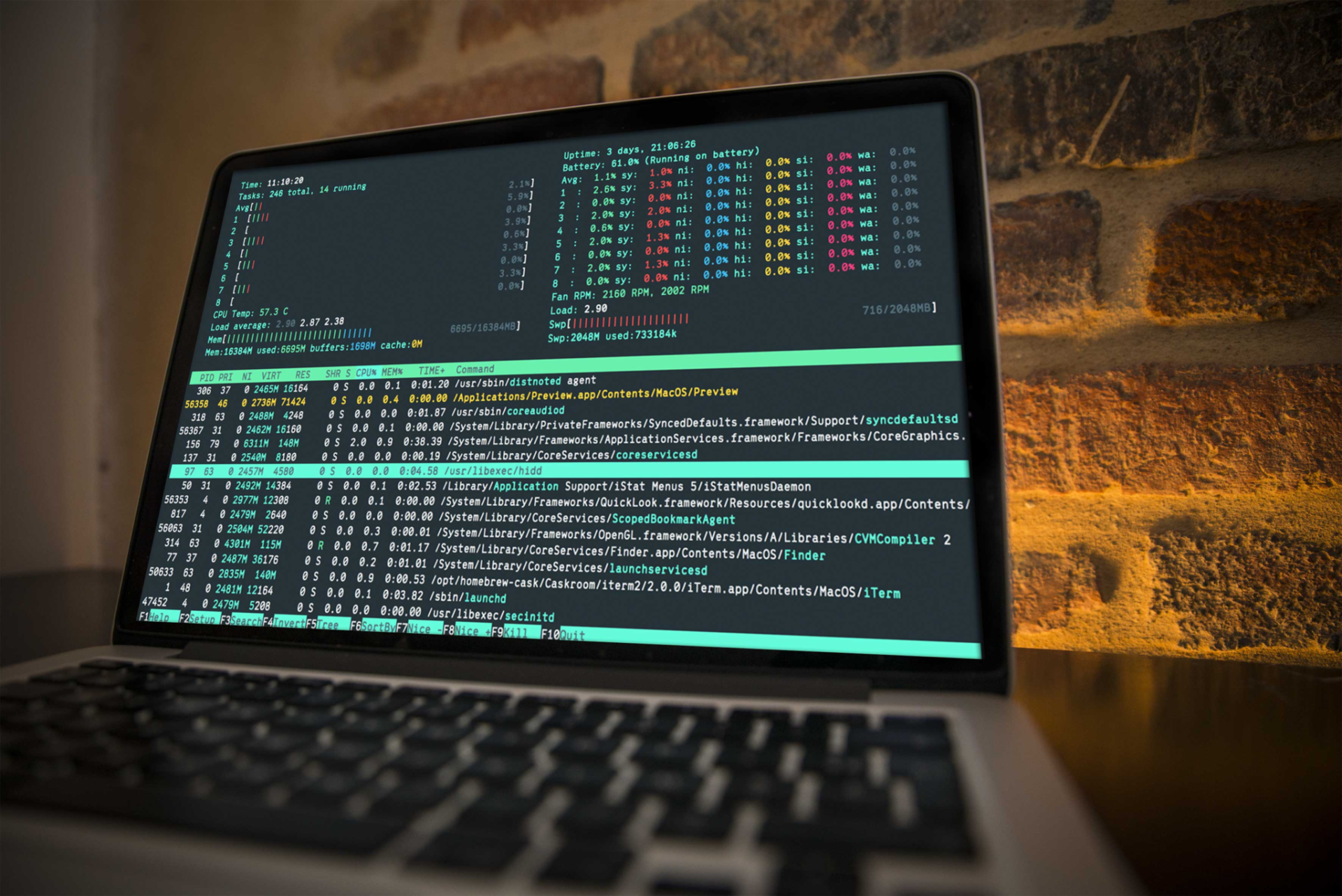
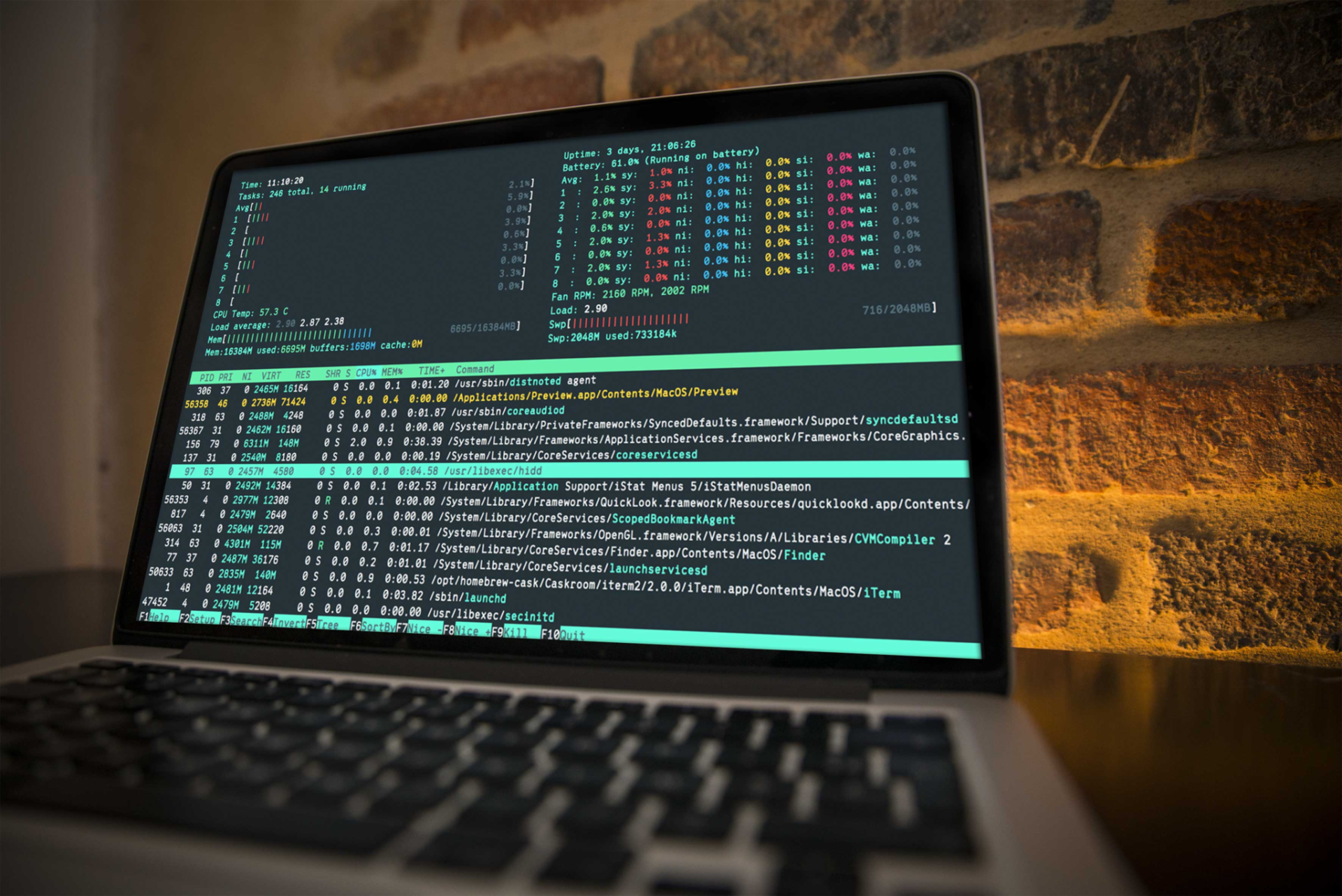
Reinštalácia macOS: Zmena systémového dátumu/času cez terminál vám môže ušetriť veľa času a starostí
Ak ste niekedy skúšali, prípadne ste boli nútení preinštalovať macOS a z nejakého neznámeho dôvodu sa vám proces dookola predčasne ukončoval, tak pozorne čítajte ďalej.
Život s technológiami prináša rôzne príbehy, najmä ak niečo nefunguje, to poznáte, však? 🙂 Takže ešte raz, ak ste skúšali dostať akýkoľvek Apple počítač s macOS do výrobných nastavení a nešťastnou náhodou sa vám to nepodarilo a skončili ste bez operačného systému (reálne úkazy zo života používateľov macOS, lebo návodov je veľa, ale nie všetky sú správne), prípadne ste menili HDD/SSD a pod., tak ste sa mohli počas obnovy macOS stretnúť s tým, že síce išiel celý proces plynulo a bez problémov, no v určitom momente sa tento proces ukončil s hláškou: „Počas prípravy inštalácie sa vyskytla chyba. Skúste to spustiť znova“. Často to končí zúfalstvom, lebo ani opakované úkony nepomáhajú a vždy to končí rovnako.

Ako zmeniť dátum/čas cez utilitu „terminál“?
Ak v jablčnom počítači nie je žiadny macOS, tak vás po zapnutí a stlačení príslušnej kombinácie kláves (kombinácie sú závislé od toho, aký proces idete vykonávať) uvíta, tzv. Apple Bios, v ktorom môžete v ponuke hornej lišty nájsť položku „terminál“ (niečo ako príkazový riadok), v rámci ktorého je možné skontrolovať a v prípade potreby zmeniť dátum a čas. Takže ho smelo otvorte/spustite.


Podobné články

iOS 27 a macOS 27 prinesú dve kľúčové zlepšenia

Apple za novú Siri poriadne zaplatí. Google zarobí miliardu dolárov ročne

MacBook bude ešte lacnejší. Budúci rok príde špeciálny model

Nová Siri príde na jar 2026, jej základom bude Google Gemini
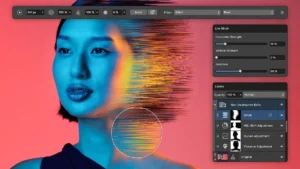
Nechcete platiť za Photoshop? Vyskúšajte túto aplikáciu zadarmo

Apple čoskoro začne vyrábať najlacnejší MacBook v histórii. Toto ponúkne



